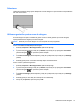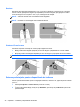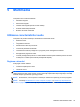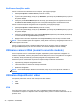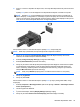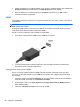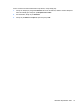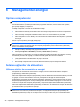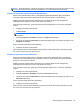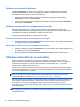HP Notebook PC User Guide - Linux
▲ Pentru a conecta un dispozitiv de afişare VGA, conectaţi cablul dispozitivului la portul de monitor
extern.
Apăsaţi fn+f4 pentru a comuta imaginea între dispozitivele de afişare conectate la computer.
NOTĂ: Apăsând fn+f4, aveţi posibilitatea să comutaţi între setări. Puteţi să comutaţi între un
panou de laptop, un afişaj extern în combinaţie cu panoul de laptop sau unul dintre monitoarele
externe. De asemenea, puteţi să ataşaţi monitoare externe atât la portul DisplayPort cât şi la cel
VGA, dar la un moment dat poate să fie activ un singur afişaj extern.
Dacă monitorul extern nu este detectat după ce apăsaţi fn+f4, urmaţi aceşti paşi:
NOTĂ: Dacă aveţi o placă AMD, urmaţi instrucţiunile din secţiunea următoare.
1. Faceţi clic pe pictograma Gnome Display Applet (Applet de afişare Gnome) din zona de
notificare, din extrema dreaptă a barei de activităţi.
2. Selectaţi Configure Display Settings (Configurare setări afişaj).
3. Selectaţi Detect Monitors (Detectare monitoare).
4. Faceţi clic pe butonul radio On (Activat) din dreapta aspectului afişajului. Dacă monitorul implicit
nu este detectat, setaţi rezoluţia şi rata de reîmprospătare utilizând specificaţiile monitorului
extern. Dacă doriţi, modificaţi rotirea. Dacă afişajul necesită mirroring, faceţi clic pe caseta de
selectare Mirror Screens (Ecrane de mirroring).
NOTĂ: Faceţi clic pe Default (Implicit) pentru a modifica monitorul extern în mod peisaj.
5. Faceţi clic pe Aplicare.
6. Faceţi clic pe Închide.
Dacă monitorul extern nu este detectat după ce apăsaţi fn+f4 şi aveţi o placă grafică AMD, urmaţi
aceşti paşi:
1. Selectaţi Computer > More Applications (Mai multe aplicaţii) > Sistem > ATI Catalyst Control
Center (ca Superuser).
2. Introduceţi parola de rădăcină.
3. În panoul din dreapta, selectaţi Display Manager (Manager afişaj).
4. Faceţi clic pe butonul Detect connected displays (Detectare afişaje conectate).
Utilizarea dispozitivelor video 35